电子邮件教案
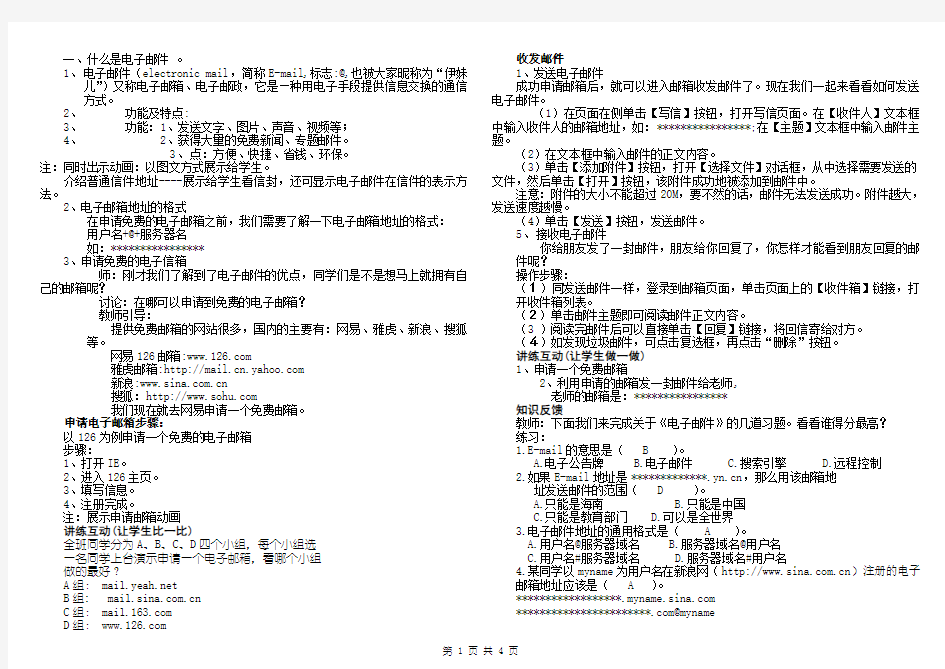
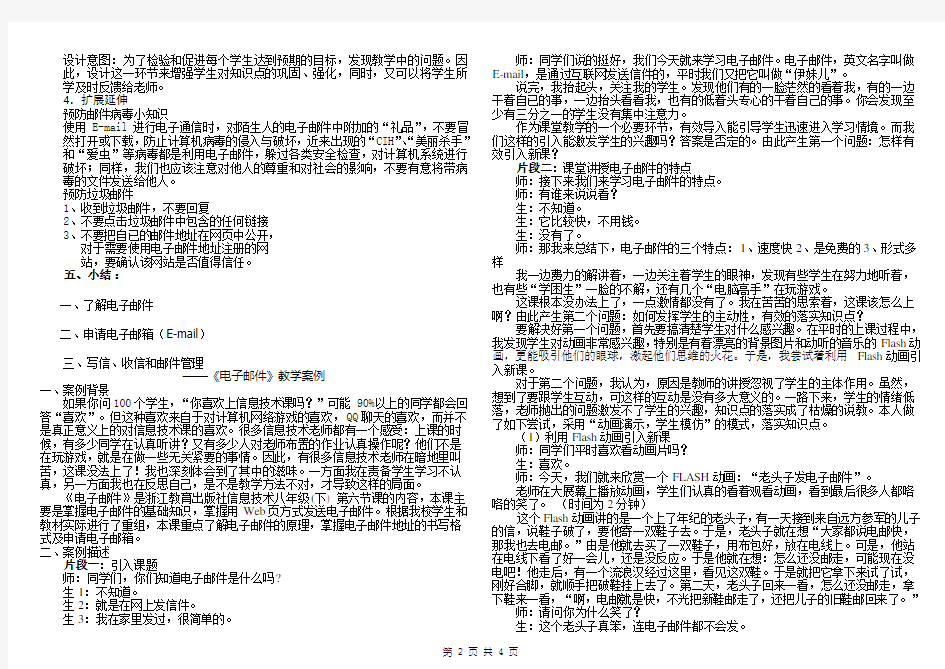
一、什么是电子邮件。
1、电子邮件(electronic mail,简称E-mail,标志:@,也被大家昵称为“伊妹
儿”)又称电子邮箱、电子邮政,它是—种用电子手段提供信息交换的通信
方式。
功能及特点:
功能:1、发送文字、图片、声音、视频等;
2、获得大量的免费新闻、专题邮件。
3、点:方便、快捷、省钱、环保。
注:同时出示动画:以图文方式展示给学生。
介绍普通信件地址----展示给学生看信封,还可显示电子邮件在信件的表示方法。
2、电子邮箱地址的格式
在申请免费的电子邮箱之前,我们需要了解一下电子邮箱地址的格式:
用户名+@+服务器名
如:zsj_8888@https://www.360docs.net/doc/6311019070.html,
3、申请免费的电子信箱
师:刚才我们了解到了电子邮件的优点,同学们是不是想马上就拥有自己的邮箱呢?
讨论:在哪可以申请到免费的电子邮箱?
教师引导:
提供免费邮箱的网站很多,国内的主要有:网易、雅虎、新浪、搜狐等。
网易126邮箱:https://www.360docs.net/doc/6311019070.html,
雅虎邮箱:https://www.360docs.net/doc/6311019070.html,
新浪:https://www.360docs.net/doc/6311019070.html,
搜狐:https://www.360docs.net/doc/6311019070.html,
我们现在就去网易申请一个免费邮箱。
申请电子邮箱步骤:
以126为例申请一个免费的电子邮箱
步骤:
1、打开IE。
2、进入126主页。
3、填写信息。
4、注册完成。
注:展示申请邮箱动画
讲练互动(让学生比一比)
全班同学分为A、B、C、D四个小组,每个小组选
一名同学上台演示申请一个电子邮箱,看哪个小组
做的最好?
A组: https://www.360docs.net/doc/6311019070.html,
B组: https://www.360docs.net/doc/6311019070.html,
C组: https://www.360docs.net/doc/6311019070.html,
D组: https://www.360docs.net/doc/6311019070.html,
收发邮件
1、发送电子邮件
成功申请邮箱后,就可以进入邮箱收发邮件了。现在我们一起来看看如何发送电子邮件。
(1)在页面在侧单击【写信】按钮,打开写信页面。在【收件人】文本框中输入收件人的邮箱地址,如:zsj_8888@https://www.360docs.net/doc/6311019070.html,;在【主题】文本框中输入邮件主题。
(2)在文本框中输入邮件的正文内容。
(3)单击【添加附件】按钮,打开【选择文件】对话框,从中选择需要发送的文件,然后单击【打开】按钮,该附件成功地被添加到邮件中。
注意:附件的大小不能超过20M,要不然的话,邮件无法发送成功。附件越大,发送速度越慢。
(4)单击【发送】按钮,发送邮件。
2、接收电子邮件
你给朋友发了一封邮件,朋友给你回复了,你怎样才能看到朋友回复的邮件呢?
操作步骤:
(1)同发送邮件一样,登录到邮箱页面,单击页面上的【收件箱】链接,打开收件箱列表。
(2)单击邮件主题即可阅读邮件正文内容。
(3 )阅读完邮件后可以直接单击【回复】链接,将回信寄给对方。
(4)如发现垃圾邮件,可点击复选框,再点击“删除”按钮。
讲练互动(让学生做一做)
1、申请一个免费邮箱
2、利用申请的邮箱发一封邮件给老师,
老师的邮箱是:zsj_8888@https://www.360docs.net/doc/6311019070.html,
知识反馈
教师:下面我们来完成关于《电子邮件》的几道习题。看看谁得分最高?
练习:
1.E-mail的意思是( B )。
A.电子公告牌
B.电子邮件
C.搜索引擎
D.远程控制
2.如果E-mail地址是wang@https://www.360docs.net/doc/6311019070.html,,那么用该邮箱地
址发送邮件的范围( D )。
A.只能是海南
B.只能是中国
C.只能是教育部门
D.可以是全世界
3.电子邮件地址的通用格式是( A )。
A.用户名@服务器域名
B.服务器域名@用户名
C.用户名#服务器域名
D.服务器域名#用户名
4.某同学以myname为用户名在新浪网(https://www.360docs.net/doc/6311019070.html,)注册的电子
邮箱地址应该是( A )。
A.myname@https://www.360docs.net/doc/6311019070.html,
https://www.360docs.net/doc/6311019070.html,
C.myname.sina@com
https://www.360docs.net/doc/6311019070.html,@myname
设计意图:为了检验和促进每个学生达到预期的目标,发现教学中的问题。因此,设计这一环节来增强学生对知识点的巩固、强化,同时,又可以将学生所学及时反馈给老师。
4.扩展延伸
预防邮件病毒小知识
使用E-mail进行电子通信时,对陌生人的电子邮件中附加的“礼品”,不要冒然打开或下载,防止计算机病毒的侵入与破坏,近来出现的“CIH”、“美丽杀手”
和“爱虫”等病毒都是利用电子邮件,躲过各类安全检查,对计算机系统进行破坏;同样,我们也应该注意对他人的尊重和对社会的影响,不要有意将带病毒的文件发送给他人。
预防垃圾邮件
1、收到垃圾邮件,不要回复
2、不要点击垃圾邮件中包含的任何链接
3、不要把自已的邮件地址在网页中公开,
对于需要使用电子邮件地址注册的网
站,要确认该网站是否值得信任。
五、小结:
一、了解电子邮件
二、申请电子邮箱(E-mail)
三、写信、收信和邮件管理
——《电子邮件》教学案例
一、案例背景
如果你问100个学生,“你喜欢上信息技术课吗?”可能90%以上的同学都会回答“喜欢”。但这种喜欢来自于对计算机网络游戏的喜欢,QQ聊天的喜欢,而并不是真正意义上的对信息技术课的喜欢。很多信息技术老师都有一个感受:上课的时候,有多少同学在认真听讲?又有多少人对老师布置的作业认真操作呢?他们不是在玩游戏,就是在做一些无关紧要的事情。因此,有很多信息技术老师在暗地里叫苦,这课没法上了!我也深刻体会到了其中的滋味。一方面我在责备学生学习不认真,另一方面我也在反思自己,是不是教学方法不对,才导致这样的局面。
《电子邮件》是浙江教育出版社信息技术八年级(下) 第六节课的内容,本课主要是掌握电子邮件的基础知识,掌握用Web页方式发送电子邮件。根据我校学生和教材实际进行了重组,本课重点了解电子邮件的原理,掌握电子邮件地址的书写格式及申请电子邮箱。
二、案例描述
片段一:引入课题
师:同学们,你们知道电子邮件是什么吗?
生1:不知道。
生2:就是在网上发信件。
生3:我在家里发过,很简单的。
师:同学们说的挺好,我们今天就来学习电子邮件。电子邮件,英文名字叫做E-mail,是通过互联网发送信件的,平时我们又把它叫做“伊妹儿”。
说完,我抬起头,关注我的学生。发现他们有的一脸茫然的看着我,有的一边干着自已的事,一边抬头看看我,也有的低着头专心的干着自己的事。你会发现至少有三分之一的学生没有集中注意力。
作为课堂教学的一个必要环节,有效导入能引导学生迅速进入学习情境。而我们这样的引入能激发学生的兴趣吗?答案是否定的。由此产生第一个问题:怎样有效引入新课?
片段二:课堂讲授电子邮件的特点
师:接下来我们来学习电子邮件的特点。
师:有谁来说说看?
生:不知道。
生:它比较快,不用钱。
生:没有了。
师:那我来总结下,电子邮件的三个特点:1、速度快2、是免费的3、形式多样
我一边费力的解讲着,一边关注着学生的眼神,发现有些学生在努力地听着,也有些“学困生”一脸的不解,还有几个“电脑高手”在玩游戏。
这课根本没办法上了,一点激情都没有了。我在苦苦的思索着,这课该怎么上啊?由此产生第二个问题:如何发挥学生的主动性,有效的落实知识点?
要解决好第一个问题,首先要搞清楚学生对什么感兴趣。在平时的上课过程中,我发现学生对动画非常感兴趣,特别是有着漂亮的背景图片和动听的音乐的Flash动画,更能吸引他们的眼球,激起他们思维的火花。于是,我尝试着利用Flash动画引入新课。
对于第二个问题,我认为,原因是教师的讲授忽视了学生的主体作用。虽然,想到了要跟学生互动,可这样的互动是没有多大意义的。一路下来,学生的情绪低落,老师抛出的问题激发不了学生的兴趣,知识点的落实成了枯燥的说教。本人做了如下尝试,采用“动画演示,学生模仿”的模式,落实知识点。
(1)利用Flash动画引入新课
师:同学们平时喜欢看动画片吗?
生:喜欢。
师:今天,我们就来欣赏一个FLASH动画:“老头子发电子邮件”。
老师在大展幕上播放动画,学生们认真的看着观看动画,看到最后很多人都咯咯的笑了。(时间为2分钟)
这个Flash动画讲的是一个上了年纪的老头子,有一天接到来自远方参军的儿子的信,说鞋子破了,要他寄一双鞋子去。于是,老头子就在想“大家都说电邮快,那我也去电邮。”由是他就去买了一双鞋子,用布包好,放在电线上。可是,他站在电线下看了好一会儿,还是没反应。于是他就在想:怎么还没邮走,可能现在没电吧!他走后,有一个流浪汉经过这里,看见这双鞋。于是就把它拿下来试了试,刚好合脚,就顺手把破鞋挂上去了。第二天,老头子回来一看,怎么还没邮走,拿下鞋来一看,“啊,电邮就是快,不光把新鞋邮走了,还把儿子的旧鞋邮回来了。”
师:请问你为什么笑了?
生:这个老头子真笨,连电子邮件都不会发。
生:电子邮件不是这样的。
生:我在电脑上发过电子邮件,电线上怎么发电子邮件啊!
师:同学们比老头子时尚多了,其实电子邮件啊,英文名字叫做E-mail,是通过互联网发送信件的,平时我们又把它叫做“伊妹儿”。
(2)利用Flash动画自主学习
师:平时你用纸给远方的朋友写信,具体是怎么做的?
生:买好笔、信纸、信封、邮票就可以了。
师:有没有补充的?
生:还要到把信寄出去,邮递员再把信送到目的地。
师:哪我们的电子邮件要不要这些手续呢?
生:不用
师:接下来,我们来欣赏“小猪兄妹的故事”
老师让学生在本机上播放FLASH动画,提示学生可以多次观看,及时做好笔记。(时间为3分钟)
小猪兄妹的故事:大致讲的是一对小猪兄妹发电子邮件的故事。小妹在给远方的父亲发写信的时候,哥哥问他你怎么不写在信纸上呀。小妹向他讲述了什么是电子邮件,电子邮件的特点是什么,在她讲述的过程中,配上了动画使电子邮件的三个特点非常清晰。
师:有谁可以告诉我,电子邮件的优点是什么?
生:它是免费的。
生:速度快。
生:图片,音乐等都可以发送,形式多样。
师:平时你要寄信,首先要知道对方的地址,电子邮件也是一样的,有谁知道它的地址格式呢?
生:上讲台书写在黑板上。
三、案例反思
反思一:采用Flash动画,创设问题情境,引入新课
在新课引入这个环节,用一个引人发笑的Flash动画“老头发电子邮件”,成功地激发了学生的学习欲望。创设一种问题情境:什么是电子邮件?虽然只有短短的一两分钟,但生动的画面,优美的音乐,马上就吸引住同学们的视觉和听觉,使他们的注意力一下子就集中到了课堂上,调动学生的情绪,形成良好的课堂气氛切入口,为课堂的顺利开展打下了良好地基础。
反思二:采用“动画演示,学生模仿”的模式,落实知识点
在讲到“电子邮件”这一内容时,为了更有效地突破本课的重难点,我让学生欣赏Flash动画“小猪兄妹的故事”。通过自已多次的观看,明白了电子邮件的原理及其特点。在学生充分阅读动画的基础上,几乎不用教师做任何讲授,学生基本上都能理解上述内容,为“电子邮件的申请”的实际操作学习打下了良好的知识基础。在信息技术课堂教学中,有许多的操作,我们往往采用“教师演示,学生模仿”,学生没听懂的,老师还要反复讲解,时间浪费的比较多。我们可以借助动画自由播放的特点,采用“动画演示,学生模仿”的模式。让学生边看Flash动画边学操作,或边操作边看Flash动画,使Flash动画游戏与操作具有一定的联系,又可根据自己的需要,是否需要学习。同时,动画形象生动,吸引力十足。这样既可提高学生的学习兴趣,加深了记忆,又使课堂教学显得更加轻松活泼。
基本信息
【教学重点】
1、申请免费电子邮箱
2、电子邮件地址格式
3、发送、接收、阅读带附件的电子邮件。
【教学难点】
1、电子邮件(E-mail)的发送和接受
2、附件的使用:发送带附件的电子邮件,保存附件。
【教学手段】网络教学
【教学方法】
导学式教学、任务驱动法、启发引导法、交互式教学、实践法
【学法指导】
自主学习,与他人合作交流、探究学习。
【课时】 1课时
【课型】新授课
【学生分析】
收发电子邮件是我们交流信息的常用手段之一,学生们对此有所了解,也很想学习。学习本节课前,学生已经学习了浏览网页、网络搜索和下载等知识,对因特网有相当的了解,具有一定的信息素养。高中阶段的学生已具有一定的自学能力和探究能力,所以我根据本节内容设计了3个任务,让学生自己去操作,从而学会电子邮件的使用,通过探究题的自主探索和小组协作学习,让学生了解电子邮件的工作过程。
【教学设想】
课前教师采用导学式教学方法引导学生自学。学生通过自学学习提纲和课本完成自学任务,能对这节课所学的内容有个大概的了解。在课堂上教师通过多种方法给学生布置课堂任务,学生结合自学和观看同学的演示过程掌握本节课的操作技能。在课堂上采用分层次教学方法,让大部分学生完成课前拟定的任务;对基础差的学生降低要求,多给他们课堂演示操作的机会,鼓励他们学习;给基础好、速度快的学生布置适量的、有难度的拓展任务。在教学过程中选一些吸引人的内容,提高学生学习兴趣,营造课堂气氛。
【教学过程】
一、导入
上次要求同学们进行加入中国同学录的操作时,要求有Email地址,而我们有很多同学没有Email地址,因此不能加入中国同学录,那么,这节课,我们一起来申请一个Email地址,然后进行Email的收发。
二、教学内容
任务一:如果你还没有电子邮箱,先申请一个免费邮箱
我们要发邮件给别人的时候首先自己要有一个邮箱,网络上的电子邮箱分为付费和免费两种,作为我们同学来说申请免费邮箱是最适合的,许多网站上都可以申请免费的电子邮箱。如国内的主要有网易,搜狐,新浪等。126提供的免费邮箱目前
的空间较大,达到2280MB,附件有30M,而且比较容易申请。
下面我们以126网站为例申请一个免费信箱。
1、双击桌面上的IE浏览器,打开默认的首页,在地址栏中输入:https://www.360docs.net/doc/6311019070.html, 回车,显示网易专业邮局页面。单击“注册2280兆免费邮箱”,进入网易邮件管理系统。
2、现在有许多文本框要我们来填写,如用户名,每个人的用户名不能相同,一旦有人在网易网站申请了一个用户名,别人就不能再使用该名。大家可用自己姓名的拼音字母来命名,如“xiaowang”,当然还要看这个名字是否有人已注册过了,点击“检验用户名”,如果已经被别人注册了,怎么办?我们可在其后加上自己的生日等信息。
3、第二个文本框是要设置密码,要求6位以上,大家最好输入有一定含义的字母或数字,这样好记些,注意不能太简单。最后一个文本框是要输入验证码,大家照着输入就可以(要区分大小写)。
4、另外还要填写好密码提示问题及答案,出生日期,性别,其它常用邮箱(可填可不填)。
5、单击选中“我已阅读并接受服务条款”后,单击“完成”按钮。若申请成功,网站会发一封邮件到你的邮箱里。
现在请相邻机位的几位(4-6)同学为一组,大家可以自主搜索,也可小组内相互交流与协作共同来完成任务。
好了,申请了一个邮箱之后我们来学习收发邮件,请同学们完成任务二。
任务二:登录自己的邮箱,给老师发一封邮件
收件人:linzi970321@https://www.360docs.net/doc/6311019070.html,
主题:<自拟>
正文内容:<任意>
插入附件:在Disk(A:)盘中选一幅图片,或者自己到网上去下载一幅图片。
学生自主探究和协作学习操作,师生总结操作步骤如下:
1、登陆网易首页,输入用户名和密码,单击“登录邮箱”按钮,进入免费邮件系统。
2、单击“写信”,进入发邮件页面。
3、在收件人右边的文本框里填写收件人的电子信箱地址,如
“linzi970321@https://www.360docs.net/doc/6311019070.html,”,在主题右边文本框里填写邮件的主题“作业”。
4、在邮箱的文本编辑区内输入邮件内容,“作业”。如果需要发送附件,单击“添加附件”,进入添加附件页面。
5、单击浏览按钮,查找并选定所要添加的附件文件,单击“发送”按钮,将该文件添加到邮件上,单击完成按钮返回邮件管理页面。
6、单击“发送”按钮,邮件被发送到指定的邮箱,邮件管理服务器给出提示信息:您的信件已成功发送到linzi970321@https://www.360docs.net/doc/6311019070.html,。
任务三:先把同组其他几位同学的邮箱加入到通讯录,然后给他们发送一张漂亮的贺卡。
学生自主探究和协作学习操作,师生总结操作步骤如下:
1、单击邮件管理服务器左边列表框中的“精美贺卡”,打开很多类贺卡,单击选中一种类别,在弹出的页面中填写好收卡人姓名(不一定要真实姓名),收卡人邮箱地址(一定要是完整的Email地址),写好祝福语(也可随机选择),以及发卡人姓名,再单击“发送”按钮即可,系统会弹出“你已成功发送贺卡到收卡人邮箱”之类的提示语。
2、若对选中的贺卡不满意,可单击“看看别的”,重新选择,也可单击“进入绣卡模式”选择一种模式其余操作同前。
[学生自主探索、讨论]
1、如果对方不在线,邮件能发送出去吗?
2、能自己给自己发邮件吗(只有一个邮箱)?
3、如何收信呢?如何回信?怎样把邮件的正文可编辑得漂亮一些?
4、如何查看附件、保存附件呢?
教师部分总结:发了邮件之后我们去收件箱看看收到的邮件,步骤和前面一样,首先要先进入邮件管理服务器,单击收件箱,里面列出了你收到的邮件,点一下邮件的“发件人”或“主题”即可可查看该邮件的详细内容。
查看附件需要每次打开邮箱,我们可以把附件里的文件保存下来。步骤:点击“下载”一项,选择好保存路径,输好文件名。
要想把邮件的正文可编辑的漂亮一些,可加上一种信纸格式、设置字体、字号等(多媒体编辑器按钮),正文文字不要太多,一到两句话就可以。
教师评价
1、老师打开自己的邮箱,展评学生邮件。
2、分析学生完成任务情况。
作业(知识提高)
1、没完成任务的同学继续完成。
2、完成任务的同学进行知识的提高。
课堂小结
通过今天的学习,同学们可以感受到电子邮箱的功能是非常强大的,它现在已成为我们的重要
发送电子邮件的程序实例
发送电子邮件的程序 一、程序界面设计 smtp电子邮件发送程序的用户界面 填入smtp服务器地址、邮箱用户名和口令,端口号是25,并填入发信人,发信地址填入你在该网站的免费邮箱地址。在对话框的右面填入发送电子邮件的相关信息,选择一个附件,然后点击“发送”按钮,程序会与服务器建立TCP连接,然后按照ESMTP协议发送ELHO命令,然后发送用户名和口令,经过验证,进入SMTP会话。通过命令交互,将邮件和附件发送出去,然后断开连接。在此过程中,右下方的多文本列表框(RichTextBox)会显示全部的会话信息。 现在的SMTP服务器与以前不一样,一般都要经过验证身份后,才为你提供传输邮件的服务,验证的方法有很多种,这里只实现了一种,仅仅为了说明问题。 程序实现的技术要点是: 1.运用Windows的消息驱动机制 2.通过状态转换来控制会话命令的发布顺序 3.实现了base64编码和译码。 二、创建应用程序的过程 1.使用MFC AppWizard创建应用程序框架 工程名是Smtp,应用程序的类型是基于对话框的,对话框的标题是“电子邮件发送客
户端程序”,需要Windows Sockets的支持,其它部分接受系统的默认设置就可以。向导自动为应用程序创建了两个类: 应用程序类:CSmtpApp,基类是CWinApp,对应的文件是Smtp.h和Smtp.cpp。 对话框类:CSmtpDlg,基类是CDialog,对应的文件是SmtpDlg.h和SmtpDlg.cpp。 2.为对话框添加控件 在程序的主对话框界面中添加相应的控件对象,并按照下表修改控件的属性。 对话框中的控件属性 控件类型控件ID Caption 静态文本static text IDC_STATIC 发信人 静态文本static text IDC_STATIC 发信地址 静态文本static text IDC_STATIC SMTP服务器 静态文本static text IDC_STATIC 端口 静态文本static text IDC_STATIC 用户名 静态文本static text IDC_STATIC 口令 编辑框edit box IDC_EDIT_SENDER 编辑框edit box IDC_EDIT_ADDRESS 编辑框edit box IDC_EDIT_SERVNAME 编辑框edit box IDC_EDIT_SERVPORT 编辑框edit box IDC_EDIT_USERNAME 编辑框edit box IDC_EDIT_PASSWORD 静态文本static text IDC_STATIC 收信 静态文本static text IDC_STATIC 主题 静态文本static text IDC_STATIC 抄送 静态文本static text IDC_STATIC 暗送 静态文本static text IDC_STATIC 附件 静态文本static text IDC_STATIC 信件内容 编辑框edit box IDC_EDIT_RECEIVER 编辑框edit box IDC_EDIT_TITLE 编辑框edit box IDC_EDIT_CC 编辑框edit box IDC_EDIT_BCC 编辑框edit box IDC_EDIT_ATTACH 编辑框edit box IDC_EDIT_LETTER 命令按钮button IDC_BUTTON_VIEW 浏览 静态文本static text IDC_STATIC smtp 会话的状态信息 多文本框RichEdit Box IDC_RICH_LIST 命令按钮button IDOK 发送 命令按钮button IDCANCEL 取消 3.定义控件的成员变量 为对话框中的控件对象定义相应的成员变量。
苏科版信息技术下册第10课《收发电子邮件》教案
第10课收发电子邮件 [教学目的与要求] 1.学会进入自己的电子邮箱。 2.学会发电子邮件。 3.学会回复电子邮件。 4.通过发电子邮件的实践活动,让学生学会自主学习,能够协同合作、探索新知。 5.让学生养成遵守网络道德规范的良好习惯。 6.培养学生学习、使用因特网的兴趣和意识。 [课时安排] 建议安排1课时。 [教学重点与难点] 1.重点:登录电子邮箱的操作方法,如何编写、发送电子邮件。 2.难点:如何充分调动学生参与的积极性,使学生遵守网络道德规范的良好习惯。[教材分析与教法建议] 1.教材的地位与作用 E-mail是因特网上重要的信息服务方式,它为世界各地的因特网用户提供了一种快速、便捷、经济的通信方式,由于这些优点, 因特网上数以亿计的用户都有自己的E-mail地址,E-mail也成为利用率最高的因特网应用。 本课是在前一课学习申请电子邮箱的基础上,让学生对电子邮箱和电子邮件有进一步的认识。 2.教学方法指导 培养学生良好的网络道德习惯和信息技术素养。从低层次探索入手,充分调动学生积极自主地探究新知识。让学生自主探索,主动构建知识。以学生为主体,凸现分层教学。让学生展示自己的新发现,体验成功的喜悦。同时也让学生学会与他人合作学习,营造一个相互学习,相互得益的氛围,调动每个学生的积极性。 (1)课前,教师可以布置学生注册两个以上电子邮箱账号,或批量注册一批账号以供备用,并及时地把自己的新邮箱地址通知同班好友,这样在课堂上可以有更多实践的机会。 (2)在备课时,教师可设计一些适合小学生心理特点的电子邮件内容,增加练习或模拟发电子邮件的趣味性,使学生尽快掌握收发电子邮件的技能。 (3)有条件的学校,可在本校的局域网上,利用Windows NT 的Microsoft 邮局系统,建立起局域网内部电子邮件系统,给每位学生设置账号账号和密码,然后设置好学生机上收
《收发电子邮件》教学设计#(精选.)
《收发电子邮件》教学设计 一、教材分析 本课主要练习内容分为四部分:认识电子邮箱、申请电子邮箱、发送电子邮件和接收电子邮件。认识电子邮箱是本课学习的基础,申请电子邮箱为收发电子邮件做准备,发送和接受电子邮件是为了让学生在条件具备的情况下,利用自己建立的免费电子邮箱收发电子邮件。其中,学会注册电子邮箱既是本课的重点又是难点,掌握发送电子邮件的具体方法也是重点需着重练习。我们用两个任务练习,从而帮助学生熟练掌握电子邮件的几种常用操作技能方法。本课就内容而言,对已经学习了一段信息技术知识的六年级学生来说并不难,而且也是学生非常感兴趣的东西,教师应充分利用学生在实践中的成就感,让学生展示自己的学习成果,进一步激发学生的学习热情,在接收邮件部分让学生自己探究学习,激发和调动学生学习的积极性 二、学情分析. 中学生好奇心强,接受新事物快,有一定的探究发现能力。学生在学习本课之前,已经掌握了计算机操作以及网络的一些基本知识与技能,对利用电子邮件方式进行通信有一定的兴趣,有利于在课堂教学中实施以学生为主体的教学方式,由于因特网的迅速发展,少数学生家庭已经具备上网的条件,学会上网浏览和玩游戏,但是大多数学生仍然没有使用过电子邮件,不明确电子邮件在实际生活中的作用,缺乏应用的基础知识。本课的学习主要让学生把电子邮件应用到实际生活中,培养学生遵守使用电子邮件的道德规范。 三、教学目标 ●知识与技能 1.了解并掌握电子邮件的格式; 2.学会注册电子邮箱; 3.掌握收发电子邮件的具体操作方法。 ●过程与方法 通过自主学习的方式,完成接收电子邮件的学习内容,提高学生阅读能力和操作能力。 ●情感态度与价值观 提高利用信息技术为生活和学习服务的意识;感悟信息技术的优越性;拓展与他人和社会的交往方式。 四、教学重点和难点 重点:1.学会注册电子邮箱; 2.掌握收发电子邮件的具体操作方法。 难点:学会注册电子邮箱。 五、教学准备 多媒体课件;计算机网络教室。 教学设计思路 本课通过“问题导入”和“知识学习”两大部分进行教学。通过问题导入的方式吸引学生的注意力,激发学生对问题的思考。知识学习的部分中再划分四小部分内容:认识电子邮箱、申请电子邮箱、发送电子邮件和接收电子邮件。认识电子邮箱部分主要是传统教师传授知识的方式:教师讲,
律师发送电子邮件的注意事项(强烈推荐)
律师发送电子邮件的注意事项 王荣洲律师 律师,特别是非诉律师,每天上班第一件事就是打开电脑收发一下电子邮件;下班前也得看一下有没有需要紧急处理的电子邮件;甚至在平时、下班后、假期都会强迫式的时不时看下手机是否有需要处理的电子邮件。电子邮件已经成为律师最重要的一种工作沟通工具,人人都在用,不代表人人都会用,那怎样才能用好电子邮件?电子邮件作为一种书面沟通形式,它有语言沟通所无法达到的效果,怎样才能与语言沟通形成有效互补?收发电子邮件到底有哪些注意事项? 1.电子邮件沟通的好处 喜欢给你发邮件的人一般都是有点城府的,因为电子邮件沟通与言语沟通的差异性,导致通过电子邮件沟通有它的优势。 1.1降低执业风险 因为电话沟通或当面沟通的即时性导致很容易出错,从而暴露自己的短板,但通过电子邮件沟通可以字斟句酌,有充分的时间来准备,这样出来的法律意见必然更趋向完美。 实务中常见的情形有:跟客户电话或当面沟通完了,再将相关内容予以完善通过电子邮件的形式予以确认;相关事实与证据在不能当面笔录确认的情形下,让客户将相关事实用电子邮件的形式予以确认等等。律师和客户的来往电子邮件作为证据予以保存,相比电话沟通或当面沟通的口说无凭,电子邮件沟通无疑能降低律师执业的风险。
1.2提高沟通效率 通过电子邮件的方式,你可以把你的法律意见、方案全面的表达出来,可以使其条理更清晰,这样客户更容易看明白,从而避免低效的反复沟通,因此提高沟通的效率。还有当与客户当面沟通效果不佳时,可以采用迂回的战术,采用电子邮件的形式来沟通。在客户冷静的情形下,客户更可能客观,全面的听取你的意见,从而提高沟通的效率。 1.3彰显专业水准 律师作为专业人士,就得在客户面前要展示你的专业水准,专业就是要让客户感受到你不同于常人的地方,客户已经领略了你的口才,也得让客户见识一下你的书面沟通能力。电子邮件就是一种书面沟通的形式,要让客户通过电子邮件感受到你的专业,你的条理清晰,你的逻辑严谨,你的论证充分,甚至你发送电子邮件的形式和态度都不同于常人。但这也是一把双刃剑,你得要确保这是你露脸的机会,而不是露屁股的机会。 2.电子邮件的组成部分 一封完整的电子邮件是由诸多部分组成的,一个部分出错,整体印象就会打折扣,甚至带来法律风险,所以每一部分都要做到严谨,规范。 2.1发件人 发件人顾名思义就是发送电子邮件的人。这里主要谈一下律师的邮箱选择问题。很多律所都有自己的企业邮箱,企业邮箱有很多好处,
如何收发电子邮件教案
第4章 Outlook2003收发电子邮件 [目的要求]:了解Outlook Express常用使用技巧;掌握Outlook express收发、阅读、撰写电子邮件及其附件的保存与发送。 [教学目标] 知识目标:Outlook Express等电子邮件软件的使用。电子邮件的收发、撰写。 能力目标:培养学生解决实际生活应用问题的能力 情感目标:培养学生的人际交往相互沟通 [重点]:电子邮件的收发、阅读、撰写及附件的使用。 [难点]:电子邮件附件的使用。 [教学准备] 硬件准备:计算机房 软件准备:赛思多媒体系统、安装Microsoft powerpoint软件、自制教学用幻灯片 [教学方法]:任务驱动式、交流讨论式 [学时]:1学时 [教学过程及内容]:(导入) 前面我们学会了在网上浏览信息和下载信息,但是这些信息都是针对于公众的,如果在亲朋好友之间又如何利用网络来传递信息呢,我们曾经学习过Internet提供的基本服务之一:电子邮件(E-mail)。这一节课我们就学习如何使用——收发电子邮件。使用电子邮在网上“收信”和“寄信”称为收发电子邮件。收发电子邮件的前提是:连接上因特网,然后才能使用电子邮件接收和发送电子邮件。收发电子邮件的软件很多,这里仅常用的一种Outlook Express为例,来学习收发电子邮件的方法。 [新授内容] 任务一、启动Outlook Express 我们所用的Outlook Express 软件提供了非常方便地接收电子邮件的方法。它可分为两情况。一是已连接因特网,二是未连接因特网。此处第二种情况为例。 1.在Windows98任务栏的快速启动区中,有一个“Outlook Express”按钮单击它启动电子邮件软件“Outlook Express”。 2.计算机未连接因特网,就弹出一个“拨号连接”对话操作框,在文本框中输入账号与密码,计算机就自动与网络连接。 3.连接成功,计算机就打开Outlook Express的窗口如图1所示。
发送电子邮件的注意事项
关于主题 主题要提纲挈领,添加邮件主题是电子邮件和信笺的主要不同之处,在主题栏里用短短的几个字概括出整个邮件的内容,便于收件人权衡邮件的轻重缓急,分别处理。 1.一定不要空白标题,这是最失礼的。 2.标题要简短,不宜冗长,不要让outlook用…才能显示完你的标题。 3..最好写上来自**公司的邮件,以便对方一目了然又便于留存,时间可以不用注明,因为一般的邮箱会自动生成,写了反而累赘。 4. 标题要能真反映文章的内容和重要性,切忌使用含义不清的标题,如“王先生收”。也不要用胡乱无实际内容的主题,例如:“嘿!”或是“收着!” 5.一封信尽可能只针对一个主题,不在一封信内谈及多件事情,以便于日后整理 6.可适当用使用大写字母或特殊字符(如“* !”等)来突出标题,引起收件人注意,但应适度,特别是不要随便就用“紧急”之类的字眼。 7.回复对方邮件时,应当根据回复内容需要更改标题,不要RE RE一大串。 8、最最重要的一点,主题千万不可出现错别字和不通顺之处,切莫只顾检查正文却在发出前忘记检查主题。主题是给别人的第一印象,一定要慎之又慎。 关于称呼与问候 1.恰当地称呼收件者,拿捏尺度 邮件的开头要称呼收件人。这既显得礼貌,也明确提醒某收件人,此邮件是面向他的,要求其给出必要的回应;在多个收件人的情况下可以称呼大家、ALL。 如果对方有职务,应按职务尊称对方,如“x经理”;如果不清楚职务,则应按通常的“x先生”、“x小姐”称呼,但要把性别先搞清楚。 不熟悉的人不宜直接称呼英文名,对级别高于自己的人也不宜称呼英文名。称呼全名也是不礼貌的,不要逮谁都用个“Dear xxx”,显得很熟络。 关于格式,称呼是第一行顶格写。 2.Email开头结尾最好要有问候语 最简单的开头写一个“HI”,中文的写个”你好”或者“您好”,开头问候语是称呼换行空两格写。 结尾常见的写个Best Regards,中文的写个”祝您顺利”之类的也就可以了,若是尊长应使用“此致敬礼”。注意,在非常正式的场合应完全使用信件标准格式,“祝”和“此致”为紧接上一行结尾或换行开头空两格,而“顺利”和“敬礼”为再换行顶格写。 俗话说得好,“礼多人不怪”,礼貌一些,总是好的,即便邮件中有些地方不妥,对方也能平静的看待 正文 1. Email正文要简明扼要,行文通顺
高中信息技术 第四章 第五节 接收和发送电子邮件教案 浙教版
课题:接收和发送电子邮件 教学时间:授课班级: 教学目标: 1、了解电子邮件的接收和发送 2、学习outlook Express的使用 3、掌握接收和发送电子邮件的方法 教学重点: 制作电子邮件;接收和发送电子邮件;附加文件的邮件 教学难点:完整的收件人地址;电子邮件是否发出 教学过程: 一、课程导入: 在上一节课,我们已经成功地申请了免费的电子邮箱,看到了许多漂亮的网站,下载了部分软件和文章。我们怎样把这些信息告诉给同学、朋友和亲人?(打电话、写信、电报、传真、传呼、发电子邮件。)在这当中,那一种方式既快捷又经济呢?电子邮件。好!怎样接收和发送电子邮件呢?这是我们今天要学习的内容。板书:接收和发送电子邮件。要发电子邮件,我们必须接通互联网。因此,在学校里,老师接通互联网。在家里,我们自己拨号上网。当这一条件具备了时,才能收发电子邮件。接收和发送电子邮件,既可用网站的免费邮件系统,也可用专用软件outlook等. 二、新课教授: 一)、基本知识 1、启动outlook Express. 2、认识outlook Express界面. 1)、文件夹窗口. 2)、邮件主题列表窗口. 3)、邮件预览窗口. 二)、发送电子邮件 1、制作电子邮件 1)、单击"新邮件"按钮. 2)、认识新邮件窗口. ①收件人的格式是:用户名@邮件服务器域名例如:teacher@https://www.360docs.net/doc/6311019070.html, jzl@https://www.360docs.net/doc/6311019070.html,.如果同一邮件要发送给多个人,可用逗号或分号把邮箱地址隔开. ②"抄送"和"密件抄送"的格式和第一条一样. ③在"主题"里,可以自己命名.例如:信件、通知、hello等 ④在"正文"中,书写我们表达的内容. 3)、附加文件. 方法:插入→附件→选文件名→打开或单击"附加"按钮 备注:附加其它软件编辑的作品,如文本、图片、软件等。 收件人方面必须要有该软件. 4)、保存电子邮件.
收发电子邮件教案
用Outlook Express 收发电子邮件教案 东风一中汪小红 一、案例背景信息 1.模块:高中信息技术基础 2.年级:高中一年级 3.所用教材版本: 由华中师范大学出版社出版,武汉市教育科学研究院和华中师范大学组编的《信息技术》第三册 4.学时数: 非上机时间分钟,上机操作时间分钟 5.教学准备: 多媒体教学系统、计算机网络、自制课件 二、教学设计 (一)教学目标 知识目标:了解电子邮件的工作原理 了解E-mail帐号设置的意义 掌握帐号设置的步骤 理解POP3、SMTP服务器的具体含义 熟练掌握E-mail的书写、发送 掌握E-mail的接收及阅读 技能目标:学会outlook express中帐户的设置 熟练使用outlook express收发电子邮件 情感目标:培养学生的观察、自学、团结协作和创新能力 培养学生在使用电子邮件搜集和发布信息时的良好信息素养 (二)内容分析 《用outlook express 收发电子邮件》是华中师范大学出版社出版的高中信息技术教材第三册第四章第二节的内容。电子邮件相对普通信件来讲方便、快捷、便宜而且传递的信息丰富,因此掌握电子邮件的使用对学生在日常生活中进行信息交流有非常重要的作用。用收发邮件的软件outlook express来收发电子邮件比在线收发邮件的线路使用率高,并且更加方便,实用性很强。本课是学生已经学习了通过因特网获取信息、
将计算机接入因特网等基础上安排的新授课,我认为符合学生的认知结构和发展规律。 由于不少学生在初中已经学习过上网发电子邮件,但少数学生还没接触过电子邮件,况且课本中之前并没有“在线收发邮件”作铺垫,因此对电子邮件以及其地址和工作原理的介绍是教学内容的一个重点。初次使用outlook express需要进行帐号的设置,这是输入电子邮件的三要素之一,是本课的第二个教学重点。在outlook express 里面写信与在线写信方法基本一样,但由于电子邮件与普通信件不一样,可以传递图像、声音、计算机程序和文本信息等,而这就是在电子邮件中应用非常多的附件的使用,这对于所有学生来讲都有一定的难度,因此我把确定为本课的又一个重点,同时也是一个难点。本课的学习目的是既要让学生熟练使用outlook express收发邮件,又要遵守信息道德规范,本着“爱国、守法、自律、真实、文明”的原则使用电子邮件收集信息,发布信息,争做文明高尚的信息人。 (三)学生分析 本校高一学生80%来东风教育集团的各个初中,有一点软件使用的基础,对因特网的应用已经有初步的了解,不少学生的家庭已经具备了上网的条件,学会了上网浏览网页和玩游戏。因为各个初中信息技术的教学不一样导致学生的层次参差不齐,经调查,接近50%的学生已经学习过在网上收发电子邮件,而少数学生还没接触过电子邮件,缺乏对电子邮件有关基础知识的了解。但是无论学生的层次如何,大家都对电子邮件传递信息非常感兴趣,渴望学习这方面的知识和技能。 (四)教学设计 1、课堂引入,巧用对比 将同类的事物按照某种特定的规则进行对比分析是一种常用的思维方法。教师在讲授新知识时,结合学生心目中比较熟悉的事物,进行适当的对比,更容易阐述所述对象之间的异同和优缺点,有利于学生对新知识的学习掌握。 在本课的开始,我将电子邮件和普通信件进行多方面的对比:包含的内容、收发的过程、传递的速度等,并且用课件展示,使晦涩难懂工作原理图形化,让学生更容易理解。 2、创设情境,激发兴趣 兴趣是最好的老师,是学生学习的基础,是获得知识的开端,是学习的最大动力。托尔斯泰说过:“成功的教学所需要的不是强制,而是激发学生的兴趣。”在教学中有意识地悬念,能激发学生的学习兴趣,紧紧地吸引住学生。 我是这样设置情境的:有个朋友给我发了封邮件,说要给我一份惊喜和一份快乐,同学们愿意和我一起分享吗?那就看我是怎么收这封邮件的吧!由于学生对老师的邮件有一种好奇心,所以激发了学生的兴趣,使学生能够自主地观察老师的演示。 3、任务驱动
神奇的电子邮件教案及教学反思
《来自网络的信件》教学设计 教学目标: 1、了解什么时电子邮件; 2、知道怎样申请电子邮箱; 3、学会收发电子邮件。 教学重点、难点: 学会申请免费电子邮件、收发电子邮件 教学准备: 多媒体课件 教学过程: 一、课件导入: 出示多媒体课件,让学生观看了解远古时代人们传递信息的方式,并与现代社会人们交流、传递信息的方式进行比较,让学生说说二者不同之处,并谈谈自己的感受。导入课题:神奇的电子邮件。 师:同学们,从古至今,信件是人类交流信息的最常用的手段。随着社会的发展,传递信件的方式也在不断变化着。从早期的邮递马车,到现在的轮船、汽车、火车、飞机,信件往来越来越方便,越来越快。但是自从有了因特网,信件的传递方式就发生了质的变化,我们可以在计算机上写信寄信,通过因特网,一封信只要几秒钟就可以传递到天涯海角。当你们面对这样一个神奇的电子邮件时,你们想知道一些什么呢? 生1:什么是电子邮件?电子邮件地址的格式是怎样的?
生2:怎样申请属于自己的免费电子信箱呢? 生3:如何发送和接收电子邮件呢?发送和接收电子邮件有哪些注意事项呢? 师:好,今天我们就带着这些问题来学习“神奇的电子邮件”(板书课题),并让这些问题的解决的过程变成我们今天学习的乐趣。 二、新课讲授: 1) 了解什么是电子邮件? 电子邮件,顾名思义,就是通过电子媒介来传递邮件。其实,电子邮件又叫E--mail,和我们平常收发信件的原理是类似的。现在我们每台计算机都有电子邮件帐号,(我们每位同学也可以到Internet网上去申请一个免费的电子邮箱。)这个帐号相当于邮局的一个信箱,收发电子邮件都要通过自己的邮箱,而密码就是自己邮箱的钥匙,给别人发信,就要知道对方的邮件地址,而收到信的人,自然会看到你的地址,于是就可以建立通信联系。 2) E--mail地址典型的格式: 师:E--mail地址典型的格式由三部分组成,前面一部分表示用户名,后面一部分表示邮件服务器的域名,中间用“@”隔开。 (板书)电子邮件格式:用户名+@+邮件服务器的域名 3) 申请免费电子信箱(演示过程) 三、课堂练习 1.申请免费电子信箱(自主学习) 明确要求:打开浏览器,自己独立或两人协作完成一个免费电子信箱的申请注册任务,遇到困难时,请同学之间、小组之间协商解决,也可以进行电
隐姓埋名发送电子邮件四法
隐姓埋名发送电子邮件四法 收到我的电子邮件了吗?请您猜猜我是谁?...啊,这才叫浪漫!... 还是不要猜了,枉自白费功夫,我发送的是匿名邮件!方法嘛,请往 下看。 一、初级方法 使用普通的邮件程序或一般WEB信箱,只要在发件人一栏填上一 个假地址或一个错误的地址就行,或者干脆让发件人一栏空着。但是 此时发送的邮件不能做到真正匿名,因为收件人可以从邮件头上看出 你上网时的IP地址、信件发送过程中所使用过的邮件服务器和发送接 收时间等,如果他稍微深究一下,是能够让你“水落石出”的,因而 这算不上真正的匿名邮件。 二、利用WEB页面发送 可以登录到提供免费发送匿名电子邮件服务的WEB页面发送匿名 电子邮件,目前笔者就找到三个这样的网址: 1)匿名邮件https://www.360docs.net/doc/6311019070.html,/~xiaodao/mfzy/nmyj.htm; 2)免费匿名电子邮件https://www.360docs.net/doc/6311019070.html,/xinhai/service/fcd55.htm; 3)Anonymizer匿名邮件发送,https://www.360docs.net/doc/6311019070.html,/~jgq/free/qita.html 。发送方法非常简单:只要将对方信箱(To:)、主题(Subject:)、 正文等分别填入相应的框中,再按“匿名发送”即可。 三、利用匿名邮件服务器发送 如果您嫌登录WEB页面既浪费时间,又浪费金钱,还可以利用有 些InterNet服务机构提供的匿名邮件转发服务来发送, 比如:remailer@https://www.360docs.net/doc/6311019070.html,、mixmaster@https://www.360docs.net/doc/6311019070.html,等。其方法是:使用普通邮件程序比如OE或Foxmail等,在收件人一栏填入匿名 邮件服务器的地址(不能填入真正收件人的地址),主题书写无限制, 邮件正文格式是:第一行为空,第二行书写“::”(半角,不包括 双引号,下同),第三行书写“Anonto:”后接着书写真正收件人的 地址,第四行为空,接下来就书写你要发送邮件的内容了。如果邮件 程序中使用了签名功能或者使用的模板中有你的信息,你要取消,否 则会欲盖弥彰! 四、利用匿名邮件程序发送 除了以上三种方法外,还有专门用于发送匿名邮件的程序,比如 : 1)Ghost Mail 4.1,ftp://216.71.135.233/pub/hacker/GM41.zip,259K; 2)Anonymous Mail,ftp://216.71.135.233/pub/hacker/amial.zip,71K 。 以Ghost Mail 4.1使用为例: 下载的程序解开执行后有下列四项: Host:选择由哪一个Mail Server(邮件服务器)发信; From:随便填写一个名字; To:为收件人的Mail Address(邮件地址); Subject(主题):信件标题,然后在空白处写下你想说的内容再 按下“Send”(发送)即可。 除采用第一种方法发送的速度与普通邮件一样外,其余三种方法 发送时都有延迟。另外笔者要郑重提出的是:因为匿名发送邮件不会 被人察觉,所以你一定(千万)不得用此来做坏事,特别是发送网友 们普遍痛恨的垃圾邮件(带商业味、带铜臭味的垃圾邮件更可恨)! 中国电信目前已经发布《中国电信对垃圾邮件处理暂行办法》,发送 垃圾邮件将受到关闭帐户直至移送执法机关的处理。
电子邮件》教学设计
电子邮件》教学设计 .h1{FoNT-wEIGHT:bold;TEXT-jUSTIFy:inter-ideogra ph;FoNT-SIZE:22pt;mARGIN:17pt0cm16.5pt;LINE-HEIGHT: 240%;TEXT-ALIGN:justify}.h2{FoNT-wEIGHT:bold;TEXT-j USTIFy:inter-ideograph;FoNT-SIZE:16pt;mARGIN:13pt0c m;LINE-HEIGHT:173%;TEXT-ALIGN:justify}.h3{FoNT-wEIG HT:bold;TEXT-jUSTIFy:inter-ideograph;FoNT-SIZE:16pt ;mARGIN:13pt0cm;LINE-HEIGHT:173%;TEXT-ALIGN:justify }DIV.union{FoNT-SIZE:14px;LINE-HEIGHT:18px}DIV.unio nTD{FoNT-SIZE:14px;LINE-HEIGHT:18px}.h1{FoNT-wEIGHT :bold;TEXT-jUSTIFy:inter-ideograph;FoNT-SIZE:22pt;m ARGIN:17pt0cm16.5pt;LINE-HEIGHT:240%;TEXT-ALIGN:jus tify}.h2{FoNT-wEIGHT:bold;TEXT-jUSTIFy:inter-ideogr aph;FoNT-SIZE:16pt;mARGIN:13pt0cm;LINE-HEIGHT:173%; TEXT-ALIGN:justify}.h3{FoNT-wEIGHT:bold;TEXT-jUSTIF y:inter-ideograph;FoNT-SIZE:16pt;mARGIN:13pt0cm;LIN E-HEIGHT:173%;TEXT-ALIGN:justify}.union{FoNT-SIZE:1 4px;LINE-HEIGHT:18px}.unionTD{FoNT-SIZE:14px;LINE-H EIGHT:18px} 课题:《电子邮件》
发送电子邮件应注意事项
发送电子邮件的注意事项 关于主题 主题要提纲挈领,添加邮件主题是电子邮件和信笺的主要不同之处,在主题栏里用短短的几个字概括出整个邮件的内容,便于收件人权衡邮件的轻重缓急,分别处理。 1.一定不要空白标题,这是最失礼的。 2.标题要简短,不宜冗长,不要让outlook用…才能显示完你的标题。3.. 最好写上来自**公司的邮件,以便对方一目了然又便于留存,时间可以不用注明,因为一般的邮箱会自动生成,写了反而累赘。 4. 标题要能真反映文章的内容和重要性,切忌使用含义不清的标题,如“王先生收”。也不要用胡乱无实际内容的主题,例如:“嘿!”或是“收着!” 5.一封信尽可能只针对一个主题,不在一封信内谈及多件事情,以便于日后整理 6.可适当用使用大写字母或特殊字符(如“* !”等)来突出标题,引起收件人注意,但应适度,特别是不要随便就用“紧急”之类的字眼。 7.回复对方邮件时,应当根据回复内容需要更改标题,不要RE RE一大串。 8、最最重要的一点,主题千万不可出现错别字和不通顺之处,切莫只顾检查正文却在发出前忘记检查主题。主题是给别人的第一印象,一定要慎之又慎。关于称呼与问候
1.恰当地称呼收件者,拿捏尺度 邮件的开头要称呼收件人。这既显得礼貌,也明确提醒某收件人,此邮件是面向他的,要求其给出必要的回应;在多个收件人的情况下可以称呼大家、ALL。如果对方有职务,应按职务尊称对方,如“x经理”;如果不清楚职务,则应按通常的“x先生”、“x小姐”称呼,但要把性别先搞清楚。 不熟悉的人不宜直接称呼英文名,对级别高于自己的人也不宜称呼英文名。称呼全名也是不礼貌的,不要逮谁都用个“Dear xxx”,显得很熟络。 关于格式,称呼是第一行顶格写。 2. Email开头结尾最好要有问候语 最简单的开头写一个“HI”,中文的写个”你好”或者“您好”,开头问候语是称呼换行空两格写。 结尾常见的写个Best Regards,中文的写个”祝您顺利”之类的也就可以了,若是尊长应使用“此致敬礼”。注意,在非常正式的场合应完全使用信件标准格式,“祝”和“此致”为紧接上一行结尾或换行开头空两格,而“顺利”和“敬礼”为再换行顶格写。 俗话说得好,“礼多人不怪”,礼貌一些,总是好的,即便邮件中有些地方不妥,对方也能平静的看待 正文 1.Email正文要简明扼要,行文通顺
人教版信息技术四上第13课《发送电子邮件》word教案
人教版信息技术四上第13课《发送电子邮件》word 教案 午汲镇中学杜海洲 尊敬的各位老师: 你们好!我今天说的课题是《发送电子邮件》,我从以下几个方面说这堂课的设计: 一、教材分析 本节第十一章第二节的内容。在当前信息技术的高速进展的时代。网络差不多成为获得信息最快的手段,网上交流与信息的传递成为网络内容不可缺少的内容,学生对收发电子邮件的技能的把握在信息社会就有同于笔和纸。 本节依次介绍了电子信箱的申请及邮件的收发。总觉得学生有如此的几个问题:一是对枯燥的运算机理论毫无爱好;二是关于概念性的内容太过抽象不易明白得;,想自己动手操作实践的要求增加。因此,为了便于学生更好地把握知识,关于本节课的教学我做了如下处理: 1、以学生感爱好的内容引入课题, 用flash课件的形式提出问题我们日常交流和沟通用什么工具,这些工具与E-mail相比有什么区别,E-mail有什么优点,使学生一开课就精神饱满。 2、在知识点讲授时,第一结合学生申请邮箱,使学生有了成就感引导学生发觉并把握应用的知识技能。 3、本节课将知识点分解成三个任务,通过学生上机实践,老师引导,让学生更好地把握本节知识点。 二、教学目标: 1、知识目标:把握利用电子邮件与他人沟通的方法 2、能力目标:培养学生的明白得能力,观看能力,摸索能力,理论联系实际的能力。 3、情感目标:激发学生学习爱好,并积极参与观看、摸索和分析,全身心地投入课堂教学的双边活动中,由被动学习转为主动学习,提高学习自信心。 4、思想目标:培养学生合作学习意识和参与研究意识,在学生自主解决问题的过程中培养成就感,增强他们学好知识、把握技能的信心。 三、教学重点、难点: 教学重点:把握利用电子邮件与他人沟通的方法 教学难点:发电子邮件(附件的添加) 四、说教法学法 本节课要紧采纳任务驱动与引探教学相结合的教学模式,重在优化教师的主
七年级信息技术 收发电子邮件教案 青岛版
收发电子邮件 教学目标: (1) 了解电子邮件的概念; (2) 能根据页面提示申请电子邮箱; (3) 掌握利用网站收发电子邮件的方法。 教学重点: 了解电子邮件,掌握申请电子邮箱的方法与步骤。 教学难点: 电子邮件地址格式,电子邮件的发送。 教学方法: 学生分为十个学习小组,采用任务驱动与协作式学习,让学生在相互交流中了解到不同网站申请电子邮箱的基本方法。培养学生相互交流,合作学习的良好习惯。 教学设想: 学生通过积极探究,主动学习,经过自己的努力拥有自己的电子邮箱,充分体会到学习的乐趣。培养学生树立自我保护意识和良好的网络使用习惯。 教学准备: 硬件环境:使用多媒体网络教室,宽带接入互联网。 软件环境:Win98或以上操作系统,IE5.0以上版本。 素材资源:教师为学生提供传统的邮件发送/接收过程的资料或相应的动画短片。 教学步骤: 一、复习引课 上节课我们浏览了internet网,看到了许多好的网站和漂亮的网页,也下载了部分精美图片、软件和文章。我们怎样把这个消息告诉自己的同学、朋友和亲人啦?又怎样让他们得到啦?有什么办法?(写信、电报、传真、打电话等)有没有一种既有打电话的快速,又有信件的通讯方式啦?那就是电子邮件,国人戏称它为伊妹儿,也就是E-mail。 二、新课学习 (一)认识电子邮件了解其工作原理(传输过程)。 1、学生描述对电子邮件的认识,教师总结概括出电子邮件的概念。 简单的说电子邮件就是使用计算机,通过因特网寄出去的信。 2、由普通信件的工作原理引出电子邮件的工作原理(放映动画短片)。 电子邮件的工作原理(传输过程)是模拟了普通邮政系统中邮件的工作原理(传输过程)。 3、由普通信箱电子邮件信箱。 电子邮件信箱就是因特网服务提供商在它的邮件服务器(功能强大的计算机)上为你提供的一定大小的硬盘空间,即硬盘上的一个文件夹。 4、电子邮箱的标识—电子邮箱地址。 Internet上的电子邮箱地址有统一的的格式:
发送电子邮件方法
发送电子邮件方法: 1.如果想发电子邮件,首先得申请个邮箱帐号。 在百度中输入“邮箱”,能看到很多对外开放的免费电子邮箱,你可以根据需要自行选择。 2.qq邮箱及网易163邮箱也可以。 3.在邮箱登陆页找到类似“申请邮箱”的字样,点击后按要求填写表格就行了(如果你有qq号可直接用qq号登陆qq邮箱,不用申请帐号)。 4.有了帐号后,你就可以进入你自己的邮箱了。要想跟人写信,首先在你的邮箱中找到类似“写信”的按钮,点击后按格式要求写完信,最后注意在收件人中填别人给你的邮箱地址,格式为××××××@××××.com,点击发送,他就能收到你的电子邮件了。 发送文件的方法: 1.用QQ发送.在面板中找到好友,双击打开聊天窗口,在面板的上边有一排按 钮,中间有个箭头的就是传送文件按钮,找到要转送的文件,单击发送即可. 2.用电子邮件也可以发送文件资料(方法类似发送电子邮件。). 网上发布信息的方法 1.例如在58同城网上发布招聘信息:首先您需要在58同城注册一个账户,然 后点击首页上方的免费发布信息,点击招聘选择相关的类别发布您的招聘信息即可 申请博客的方法: 1、登陆名和密码组成取得博客,管理博客的身份证。 2、如果没有注册,在任何网页输入新浪网,点击进入新浪网,点“博客”,进 入新浪博客网,点“开通博客”,按照提示填写有关内容,提交成功就可以取得登陆名和密码,取得管理博客的身份证。 3、在任何网页输入新浪网,点击进入新浪网,点“博客”,进入新浪博客网,(你 可以点“收藏”操作把此网页添进收藏夹,今后可以直接点击进入),填用户名、密码、验证码,点“登陆”,显示新页面,点“进入我的博客”,进入博客,进行管理等相关操作。
初中信息技术:电子邮件》教学设计
新修订初中阶段原创精品配套教材 电子邮件》教学设计教材定制 / 提高课堂效率 /内容可修改 E-mail "instructional design 教师:风老师 风顺第二中学 编订:FoonShion教育
电子邮件》教学设计 课题:《电子邮件》 课时安排:1课时 教学目标: 一、知识与技能 ①知道电子邮件是因特网最常用的服务之一,了解电子邮箱的地址格式和不良邮件的种类和预防方法。 ②掌握用网易web方式收发和回复电子邮件的操作技能。 ③培养学生观察力,自我探索、自主学习的能力、团结协作和实践的能力,提高学生处理信息解决实际问题的综合能力。 二、过程与方法 通过学生交流、师生交流、人机交流、学生操作等活动形式,提高学生利用信息技术的综合素养。 三、情感态度和价值观 通过具体实例,让学生自我展示、自我激励,体验成功,在不断尝试中激发求知欲,在不断摸索中陶冶情操。
教学重点:收发和回复电子邮件的方法 教学难点:含有附件的邮件的发送方法 教学方法: 教法:任务驱动法、直观演示法 学法:尝试操作法、巩固练习法、主动探究自主学习法教学手段:采用现代化的多媒体教学手段,让学生在图文并茂的学习环境中,轻松掌握本节课的教学内容。 教材分析:本节课是第五章《在因特网上交流信息》第一节的内容。在前面的学习中,学生已经掌握了上网浏览、搜索、下载和分类整理信息的能力,通过前面几节课的学习,学生也或多或少地对电子邮件有了一定的了解,生活中学生也经常给自己的亲戚朋友或同学写信,这对本节课的学习起了良好的铺垫作用,同时,学好本节课也为学生利用因特网进行交流打下了基础。 教学准备:powerpoint课件、多媒体电子教室(连接因特网)、素材库(包括图片和相关文件等)、foxmail软件等。 教学过程: 部分 教师活动 学生活动 导入部分 新课导入:
收发电子邮件教学设计
《收发电子邮件》教学设计 一:教学目标: 知识与技能: 了解电子邮件的基础知识 学会用电子邮件交流信息。 掌握收发电子邮件的方法。 过程与方法: 通过电子邮件的实践活动,学会灵活掌握收发电子邮件的操作方法。 掌握为邮件添加附件的方法 情感态度与价值: 1.培养学生自主学习、协同合作、探索新知的能力。 2培养学生观察问题、分析问题和解决问题的能力。 3、让学生通过积极自主探索,初步掌握收发电子邮件的操作方法;培养学生使用电子邮件与他人沟通,获取、交流信息。 二:教学重点:如何接收和发送电子邮件。 三:教学难点:发送带附件的邮件 四:教学准备: 在学生机上拷贝好听的歌曲和图片多媒体教学系统、计算机网络、自制课件。 五、教法、学法: 本课采用的主要教法有“任务驱动法”、“创设情境法”、“实践体验法”。 六、教学过程 七:教学过程: 一、复习旧知,激情导入 同学们,上节课我们共同学习了怎样申请电子邮箱,现在同学们都拥有了一个自己的电子邮箱,一定很想知道怎样使用它吧!请一位同学上来演示,其他同学在下面操作。 二、探索新知
引领学生认识邮箱页面 介绍收发邮件操作步骤: 1. 发送邮件。 点击,在显示的写信窗口中,需要输入“收信人地址”、“主题”、“内容”, 点即可。 教师强调收件人的格式一定要输入正确. 用户名+@+邮件服务器域名 发送成功后,页面出现“邮件发送成功”信息。 (教师通过示范性的操作、教学媒体的演示使学生了解发送电子邮件的过程,使静态的知识动态化,抽象的概念具体化,为创新动机的形成奠定物化的基础。特别是为学生形成操作策略提供帮助。) 2.收邮件:进入邮箱后,点击即可看到所邮件服务器域名 收到的邮件(显示邮件主题及发件人地址)点击邮件名称,即可看到邮件内容介绍完操作步骤后同学一定都很着急的要具体操作,接下来 请同学们完成任务一: 相邻的两台电脑的同学互发邮件。主题:交流学习经验 (设计意图:让学生自己尝试收发邮件,教师边指导。学生很容易接受新知识,学习积极性很高。) 思考:自己能收到自己的邮件吗? 学生上机实践,通过亲自实践得出结论。 教师及时布置任务二:国庆节快到了,给老师发一张贺卡。告诉学生邮箱地址。请一位同学上台演示,其他同学下面操作。给老师发贺卡(现在请你们每一个同学选择一封贺卡发送给老师,,这是我的邮箱地址(teacherzhao@https://www.360docs.net/doc/6311019070.html,)看哪一个同学,最先发给老师。 观看同学发过来的贺卡(告诉大家一个好消息,老师已经在几分钟的时间里收到了同学们的各式各样的祝福,我非常高兴。)将第一个发来的贺卡播放给学生看,让学生尝试到成功的喜悦感。由于时间的关系,课后老师会仔细的看其余的贺卡。 (设计意图:学生在练习中掌握收、发电子邮件的方法。)
发送电子邮件教学设计
第7课指点迷津——发送电子邮件 教学内容分析: 本课是四年级上册第三单元第一课的教学内容。本课的实施,是在学生已掌握了前几节中Internet的基本操作,如认识Internet,利用浏览器浏览网页,信息的检索和信息的下载等操作的基础上设置的高层次的学习任务,目标是让学生利用网络免费资源获取免费电子邮箱,为下一课的学习做准备。 教学目标: 知识目标:(1)知道邮件地址的格式;(2)知道申请免费电子邮箱的网站;(3)掌握申请免费邮箱的方法。 能力目标:通过申请邮箱,与同学交流注册经验,来培养学生的观察能力,解决问题的能力及自主学习和团体协作的能力。 情感目标:(1)培养学生学习和使用网络与他人进行交流的兴趣和意识,体验交流的愉悦;(2)教育学生正确使用网络,负责任地使用信息技术和网络资源与他人交流。 教学重难点: 重点:会在中文电子邮件网站上申请电子信箱。 难点:注册资料的填写。 课时:2课时 教具:多媒体教学设备、PPT课件、信封 教学方法:演示法、任务驱动法。 教学过程: 新课导入 师:介绍信封(拿出实物),老师给大家看看这个,认识它吗?既然都写过信,现在有个任务让你们完成,老师给朋友写了一封信,信封留给你们了,谁来帮助老师完成信封的填写?(收信者邮编、地址、姓名) 师:这是我们写纸质信件时要了解的,那么在电脑上写信呢,我们给它取了个新名字——发送电子邮件。那今天我们就一起来学习怎样发送电子邮件。 讲授新课 电子邮件——“伊妹儿”——email (1)申请免费的电子邮箱(教师演示) A、在浏览器的地址栏内输入网址:https://www.360docs.net/doc/6311019070.html,(提示学生可以收藏),然后按 回车键,进入“网易126免费邮箱”网页。(注意:申请或注册邮箱时,一定要仔细看清申请选项,否则一不小心就被设置为申请收费邮箱了。) B、单击“注册邮箱”按钮,打开注册页面; C、在各栏中按指示输入需要的内容。因为网上注册的资料可能会泄露个人隐 私,所以不一定填写真实资料。(注意:用户名和密码一定要记住) D、所有资料输入后,单击“完成”按钮,进入页面。表面已经成功申请了一个 电子邮箱,地址为········· 教师注册成功后,学生进行申请电子邮箱,教师指导。
